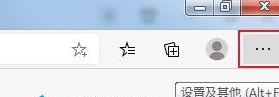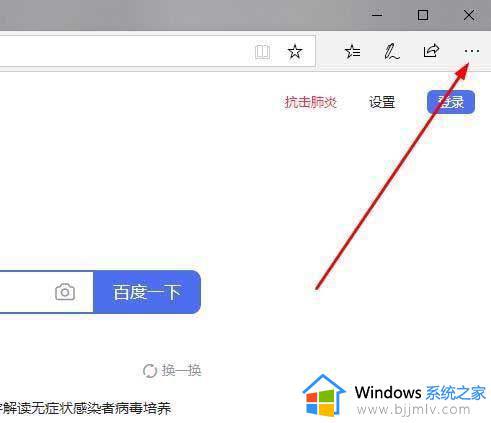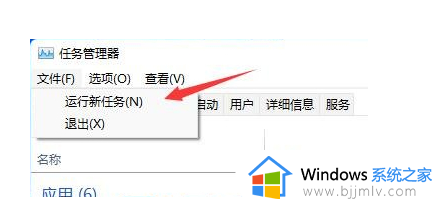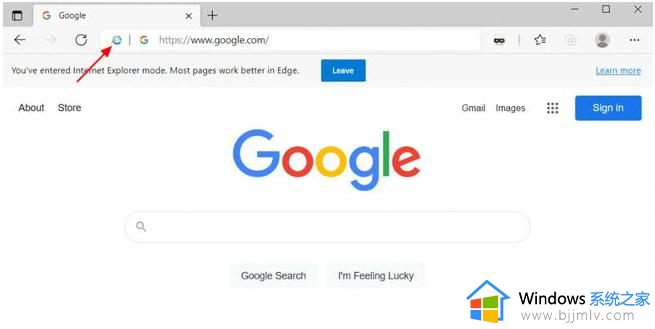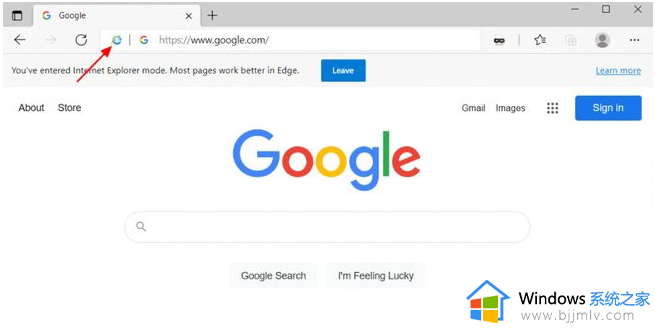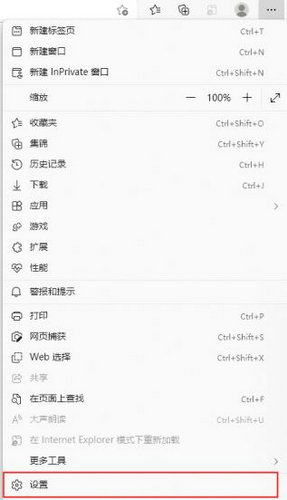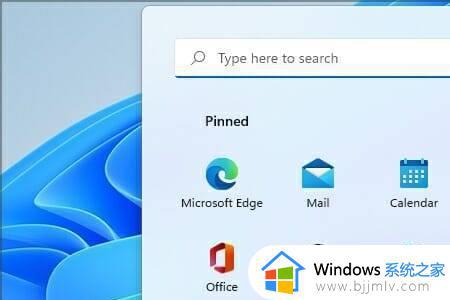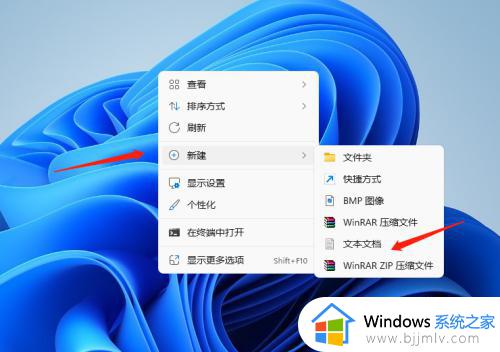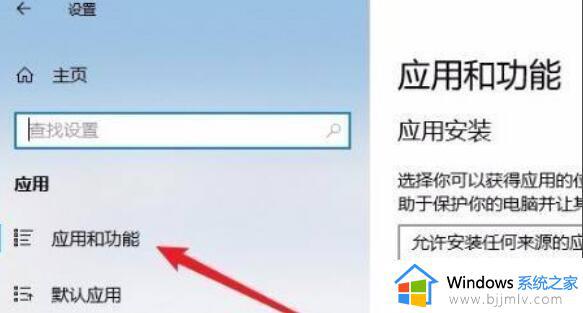win11edge浏览器打开就是百度怎么回事 edge浏览器一打开就是百度如何解决win11
在win11系统中,自带有edge浏览器,可是很多人在使用的时候,却遇到这样一个问题,就是edge浏览器打开就是百度,每次都会变成百度搜索,遇到这样的问题该怎么办呢,针对win11edge浏览器一打开就是百度这个问题,本文给大家介绍一下详细的解决方法。
方法如下:
Egde -设置-开始主页和新建签页-Microsoft Edge启动时-选择打开以下页面-添加新页面(输入bing.com)。
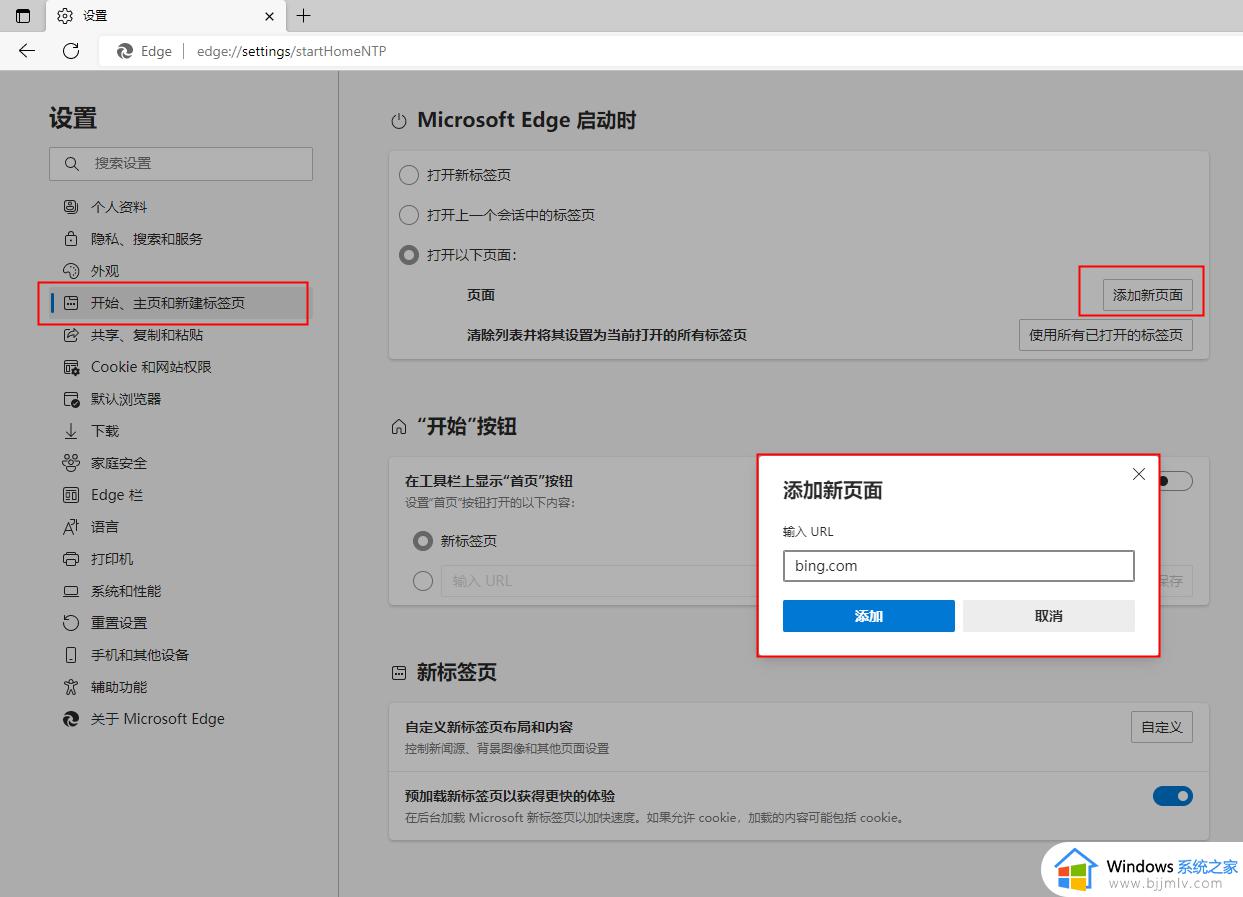
但是小编发现,不管怎么改搜索引擎都改不了,罪魁祸首是电脑管家,以下是教程。
以联想电脑管家为例:
1、打开电脑管家;
2、点击左侧的工具箱;
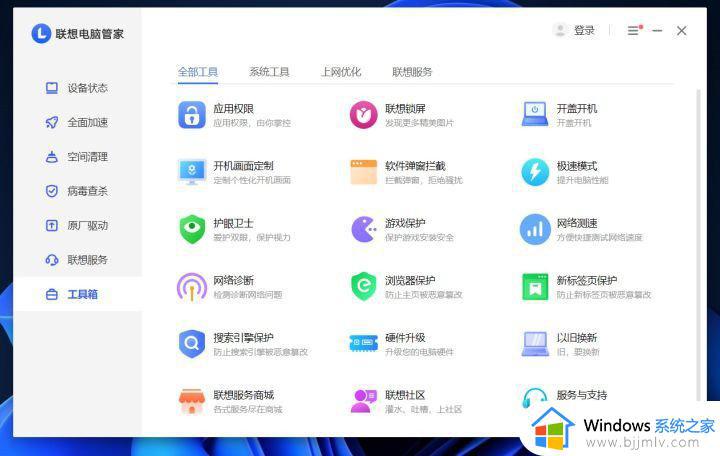
3、点击浏览器保护;
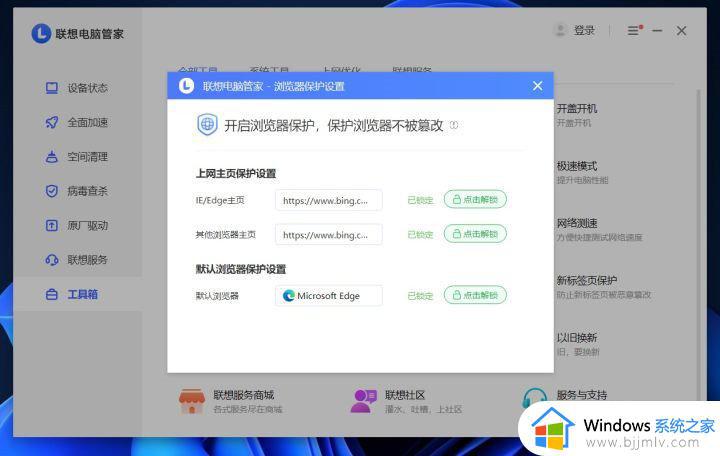
4、点击解锁,把网页改为自己想用的搜索引擎即可。
新版本联想电脑管家更改了浏览器搜索引擎保护的位置(前往下载)
1、打开安全防护;
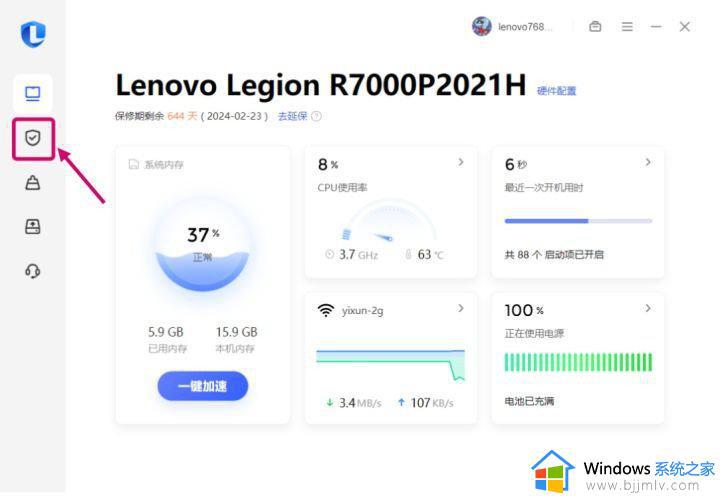
2、打开右下角浏览器保护——管理;
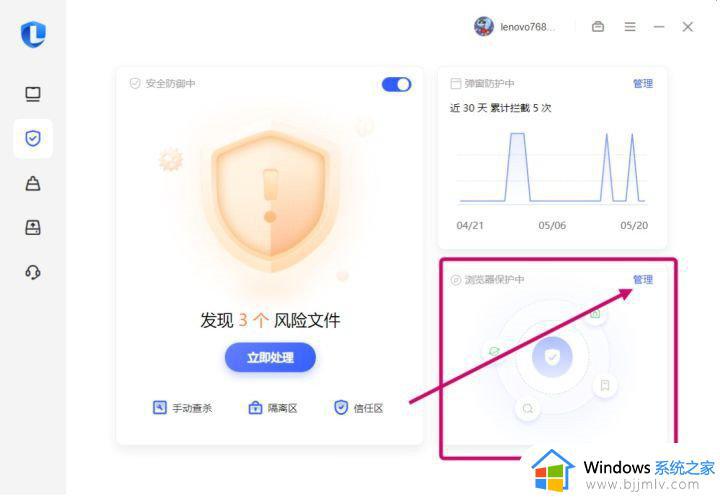
3、更改即可。
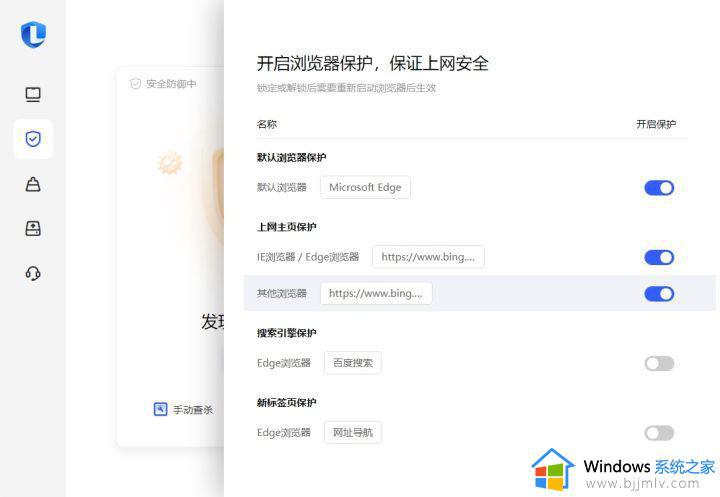
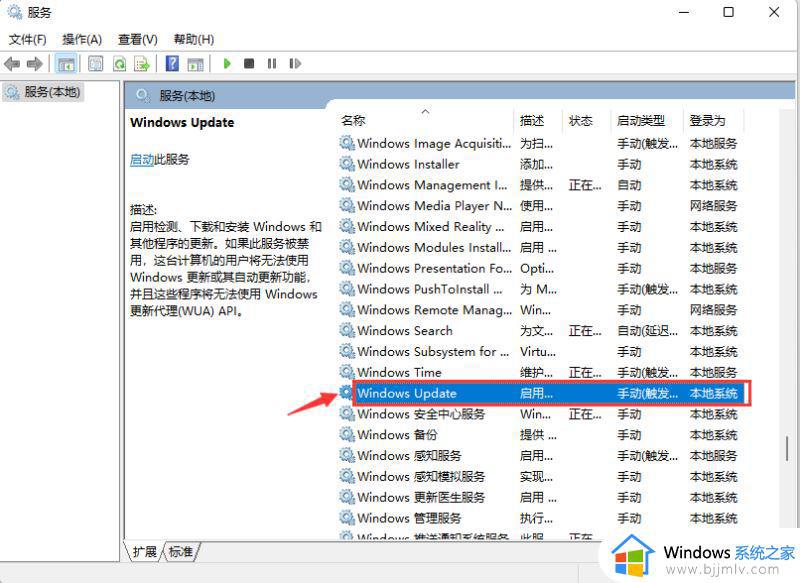
上述给大家讲解的就是win11edge浏览器打开就是百度的详细解决方法,如果你有遇到了一样的情况,那就学习上述方法来进行解决。